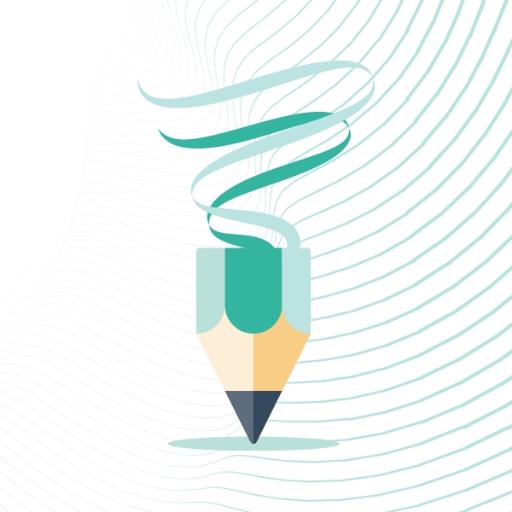Marvel Rivals heeft extreem populaire feedback ontvangen van spelers gedurende seizoen 0 - Dooms' Rise, waarbij iedereen de kaarten, de helden en hun vaardigheden leert kennen en erachter komt welke personages het beste bij hun speelstijl passen; en wie ze dus vooral zullen zijn. Naarmate spelers echter vooruitgang blijven boeken in hun eerste games en beginnen deel te nemen aan het beklimmen van de Competitive Play-ladder, beginnen sommigen op te merken dat ze het gevoel hebben dat ze heel weinig controle hebben over hun doel.
Als je merkte dat je gefrustreerd raakte over je doel en je een beetje vreemd voelde naarmate je gewend raakte aan Marvel Rivals en al de verschillende personages, je bent niet de enige. In feite zijn veel spelers begonnen een eenvoudige oplossing te gebruiken om een van de belangrijkste oorzaken van het niet goed richten uit te schakelen. Als je nieuwsgierig bent naar waarom je doel enigszins onnauwkeurig lijkt en hoe je dit voor je eigen games kunt oplossen, dan kun je alle informatie vinden die je nodig hebt in de onderstaande gids.
Hoe je dit kunt uitschakelen Muisversnelling en doelverfijning in Marvel Rivals

In Marvel Rivals, een functie die bekend staat als muisversnelling/doel Smoothing is standaard ingeschakeld en in tegenstelling tot andere videogametitels is er momenteel geen instelling om dit in of uit te schakelen via het in-game instellingenmenu. Hoewel muisversnelling/richt-afvlakking vooral handig is voor degenen die een controller gebruiken, is het vaak de voorkeur van muis- en toetsenbordspelers om dit uit te schakelen, omdat het zulke snelle schoten en pittig richten veel moeilijker kan maken om consistent te bereiken. In wezen geven sommige spelers er misschien de voorkeur aan om het aan te hebben, terwijl het de voorkeur van anderen is om het uit te schakelen. Het komt allemaal neer op elk individu en het soort helden dat ze spelen.
Gelukkig is er een eenvoudig genoeg oplossing die spelers op de pc kunnen bereiken om dit uit te schakelen en hun zeer nauwkeurige muisinvoer in te schakelen, wat wordt gedaan door het spelinstellingenbestand handmatig te wijzigen in een teksteditor-app, zoals Kladblok. Spelers hoeven zich geen zorgen te maken, omdat dit op geen enkele manier wordt beschouwd als modding/hacking/cheating. Je schakelt simpelweg een instelling uit die bij de meeste games al aan/uit kan worden gezet, zonder dat je extra bestanden installeert of gegevens drastisch wijzigt. . Wanneer je een instelling in je Marvel Rivals-game wijzigt, zoals je draadkruis of gevoeligheid, wordt dit gamebestand bijgewerkt, dus je wijzigt een van deze vele instellingen.
< Windows < UsersStapsgewijs proces voor het uitschakelen van Doelverzachting/Muisversnelling in Marvel Rivals
- Open het dialoogvenster Uitvoeren (snelkoppeling is Windows R)
- Kopieer en plak het volgende pad, maar vervang "UW GEBRUIKERSNAAMHIER" door het gebruikersprofiel waarin uw opgeslagen gegevens zich bevinden on.
- C:UsersYOURUSERNAMEHEREAppDataLocalMarvelSavedConfigWindows
- Als u uw gebruikersnaam niet weet, kunt u deze vinden door naar Deze pc te navigeren < Windows < Users
- Druk op Enter en Hierdoor wordt de locatie van het opslagbestand van uw systeeminstellingen weergegeven. Klik met de rechtermuisknop op het GameUserSettings-bestand en open het in Kladblok.
- Kopieer en plak onder aan het bestand de volgende regel met code
[/script/engine.inputsettings]
bEnableMouseSmoothing=False
bViewAccelerationEnabled=False
Nu opslaan en sluit het bestand. Je hebt nu de muisvereffening en -versnelling uitgeschakeld voor je Marvel Rivals-game. Daarnaast kun je ook een tweede regel code toevoegen onder degene die je zojuist hebt toegevoegd, om andere doelverwerkingsreeksen te overschrijven en ervoor te zorgen dat er onbewerkte muisinvoer nodig is prioriteit.
[/script/engine.inputsettings]
bEnableMouseSmoothing=False
bVie wAccelerationEnabled=False
bDisableMouseAcceleration=False
RawMouseInputEnabled=1